Willkommensbildschirm von Visual Studio Code
Wer nun in den Einstellungen eine Möglichkeit zur Sprachauswahl sucht, wird nicht fündig werden. Auch wenn man dies bei einem Hersteller wie Microsoft vermuten könnte, ist es jedoch bei Visual Studio Code so nicht der Fall. Wenn Sie das Programm auf Deutsch verwenden möchten, müssen Sie hier das entsprechende Sprachpaket als Erweiterung installieren.
Klicken Sie dazu auf das kleine Symbol auf der linken Seite, welches auf der nächsten Abbildung markiert ist.
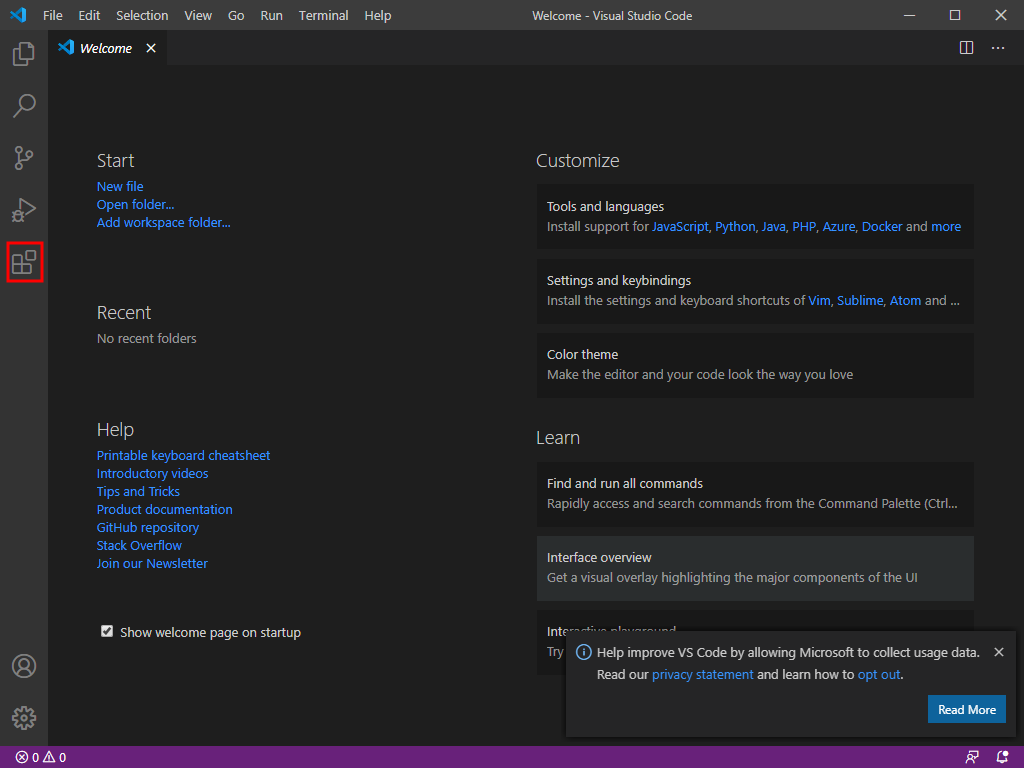
Sprachpaket als Erweiterung installieren
Das Programm springt dadurch in den Bereich, in dem Erweiterungen installiert werden können. Begeben Sie sich nun also oben links in das kleine Suchfeld (1.) und geben dort das englische Wort für Deutsch, also „german“ ein. Die Suche sollte nun ganz oben den Eintrag „German Language Pack for Visual Studio Code“ finden. Klicken Sie jetzt diesen Eintrag an (2.). Auf der rechten Seite werden nun Informationen zu dem Sprachpaket angezeigt, unter anderem finden Sie aber auch einen kleinen grünen Knopf mit der Aufschrift „Install“ (3.). Klicken Sie diesen an, um die Erweiterung zu installieren.
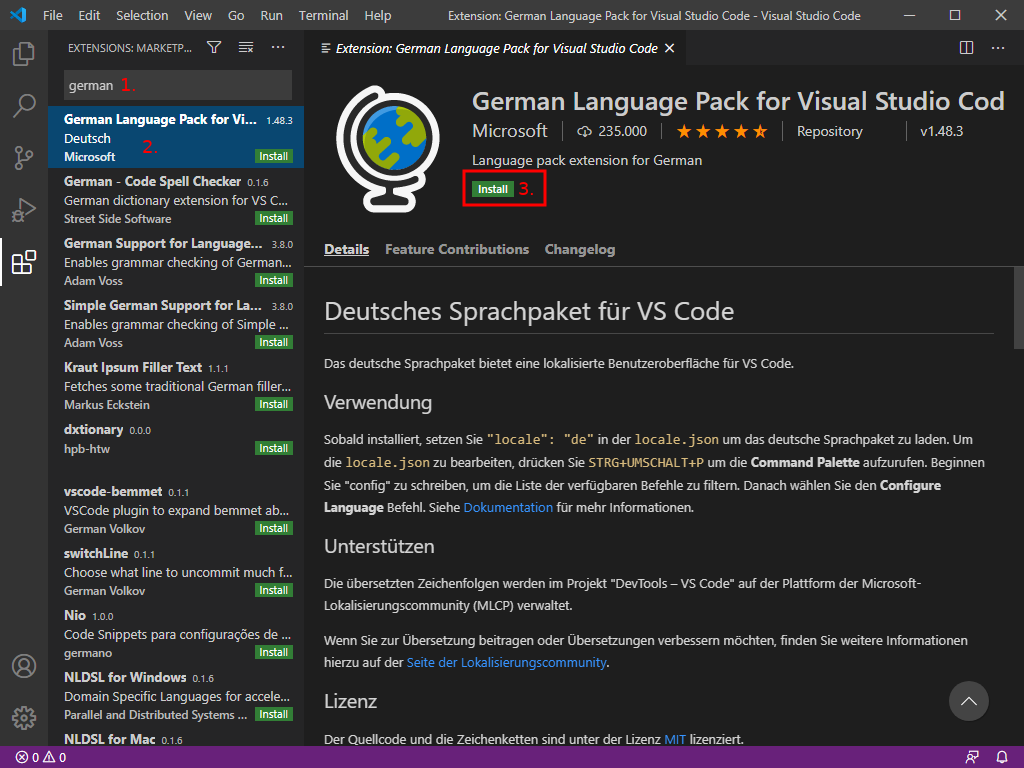
Neustart des Code Editors
Nachdem die Installation des Sprachpaketes abgeschlossen wurde, werden Sie dazu aufgefordert, einen Neustart des Code Editors durchzuführen. Dies geschieht über eine kleine Box, die im Bereich rechts-unten angezeigt wird. Klicken Sie dazu einfach auf den blauen Button mit der Aufschrift „Restart Now“.

Nach dem Neustart sollten Sie das Programm nun endlich auf der richtigen Sprache (Deutsch) verwenden können, wie auf der folgenden Abbildung zu sehen.
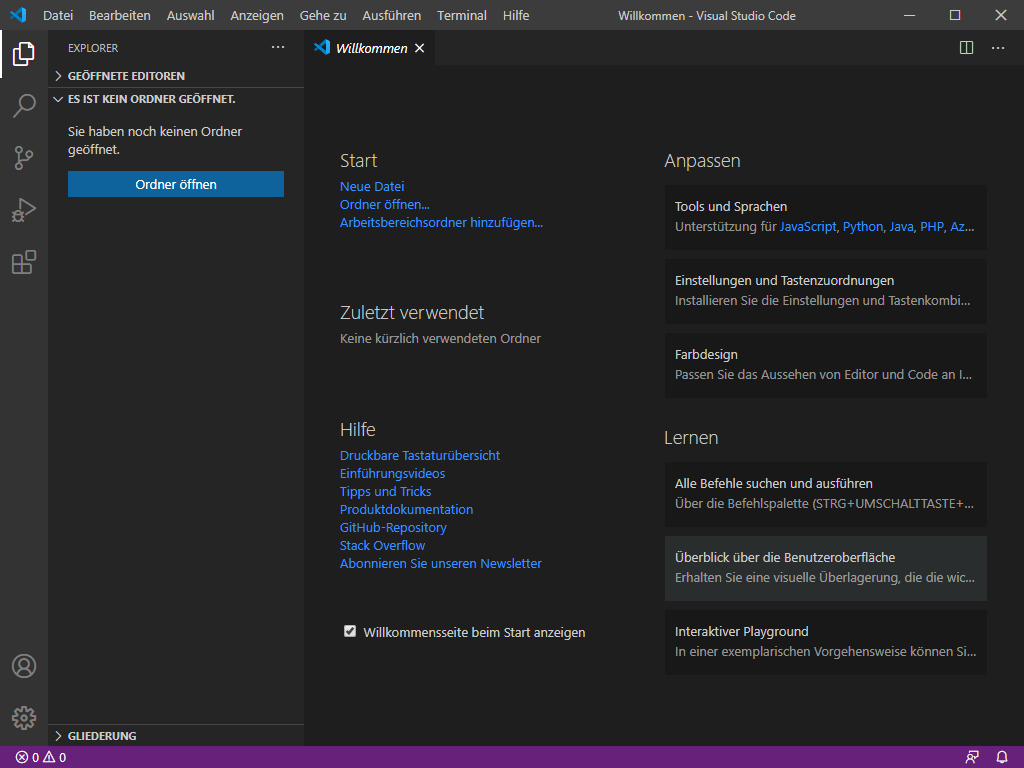
Kommentare: (29)
gerne, das freut mich sehr.
Gruß
Sven
hatte schon 2 Stunden gesucht wie ich auf Deutsch schalten kann.
Nochmal Danke
GE
freut mich, dass dir meine Anleitung geholfen hat.
Gruß
Sven
DANKE
Sehr gut und einfach nachzuvollziehen! In 20 sec. konnte ich die Umstellung erledigen !!
danke für die lobenden Worte.
Gruß
Sven
Dieter
meiner Meinung nach ist man kein DAU, nur weil man mal eine Einstellung nicht findet.
Gruß
Sven
Probier einmal folgendes aus:
In Visual Studio "STRG+UMSCHALT+P" drücken,
dann "Anzeigesprache konfigurieren" suchen und
dort dann die Sprache auswählen.
gerne. Freut mich sehr, dass meine Anleitung hilfreich war.
Gruß
Sven
wo bekommt man das German Sprachpaket v1.74.12140926 downladen?
Danke im Voraus


